So formatieren Sie den USB-Stick eines Apple-Computers
Der PHP-Editor Xinyi ist hier, um Ihnen vorzustellen, wie Sie ein USB-Flash-Laufwerk eines Apple-Computers formatieren. Für Benutzer von Apple-Computern kann das Formatieren eines USB-Laufwerks alle Daten löschen, Fehler und Probleme beheben oder das Dateisystemformat ändern. Stecken Sie zunächst den USB-Stick ein und öffnen Sie „Dienstprogramme“ im Ordner „Anwendungen“. Suchen und öffnen Sie dann das Festplatten-Dienstprogramm. Wählen Sie im Festplatten-Dienstprogramm das USB-Laufwerk aus, das Sie formatieren möchten, und klicken Sie in der Symbolleiste auf die Option „Löschen“. Wählen Sie im Popup-Fenster das Dateisystemformat aus, das Sie verwenden möchten, z. B. Mac OS Extended (Journaled) oder FAT32. Klicken Sie abschließend auf die Schaltfläche „Löschen“, um zu bestätigen, dass der Formatierungsvorgang abgeschlossen ist. Damit haben Sie den Apple USB-Stick erfolgreich formatiert. Das Obige ist eine einfache Methode zum Formatieren eines USB-Flash-Laufwerks auf einem Apple-Computer. Ich hoffe, dass sie für alle hilfreich ist.
Wenn Sie den USB-Stick versehentlich formatieren, gehen die Daten verloren. Normalerweise versuchen wir, die Formatierung des USB-Sticks zu vermeiden. Es gibt jedoch Situationen, in denen wir es formatieren müssen, wie zum Beispiel:
·Fehlbedienung, zum Beispiel haben wir beim Erstellen einer USB-Bootdiskette das falsche USB-Flash-Laufwerk ausgewählt und das USB-Flash-Laufwerk mit wichtigen Daten versehentlich formatiert.
·Die U-Disk wird in das RAW-Format umgewandelt, kann nicht geöffnet werden und fordert zum Formatieren auf. Einige Benutzer formatieren das USB-Flash-Laufwerk möglicherweise gemäß den Systemanweisungen.
·Das USB-Flash-Laufwerk ist mit einem Computervirus infiziert. Durch Formatieren kann es gelöscht werden.
Um beispielsweise den Dateisystemtyp des USB-Flash-Laufwerks zu ändern, ist der Standarddateisystemtyp vieler USB-Flash-Laufwerke FAT32. Wenn Sie jedoch eine einzelne Datei mit mehr als 4 GB speichern müssen, müssen Sie FAT32 in exFAT konvertieren oder NTFS.
Wenn Ihr USB-Flash-Laufwerk aufgrund einer Fehlbedienung formatiert ist, können Sie versuchen, die Daten mit der Mac-Version von EaseUS Data Recovery wiederherzustellen. Solange die Daten nicht überschrieben werden, ist es sehr gut möglich, formatierte USB-Flash-Laufwerksdaten erfolgreich wiederherzustellen.
Legen Sie den Wechseldatenträger in den Mac-Computer ein und starten Sie die Mac-Versionssoftware EaseUS Data Recovery. Wählen Sie den Wechseldatenträger aus, klicken Sie auf „Scannen“ und die Software beginnt mit der Suche nach verlorenen Dateien auf dem Wechseldatenträger.
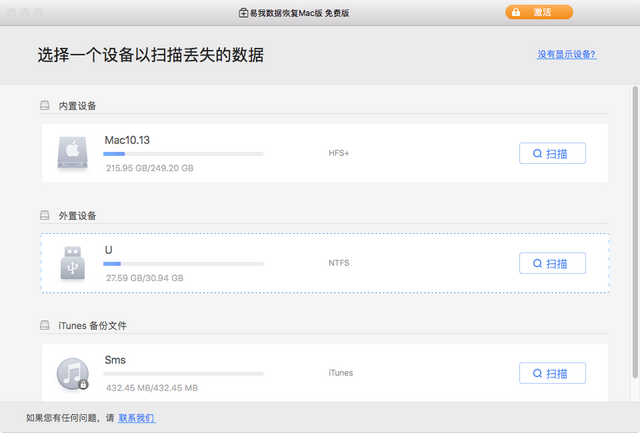
Schritt 2. Nach Abschluss des Schnellscans und des Tiefenscans werden die beim Scan gefundenen Dateien auf der linken Seite der Spalte mit den Scanergebnissen aufgelistet.
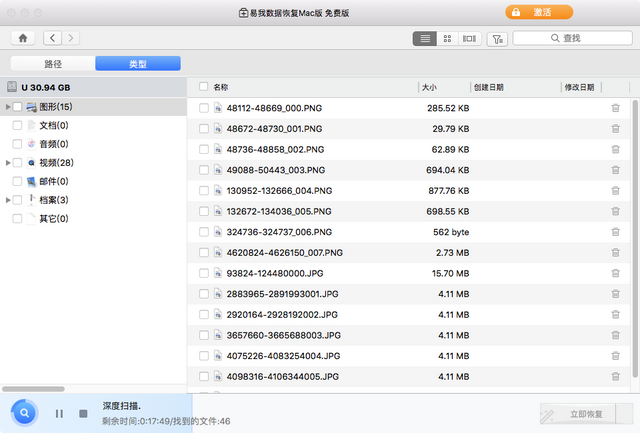
Schritt 3: Wählen Sie die Dateien aus, die Sie wiederherstellen möchten, und klicken Sie auf die Schaltfläche „Jetzt wiederherstellen“. Um ein Überschreiben zu vermeiden, führen Sie die Wiederherstellung nicht auf einem Wechseldatenträger durch.
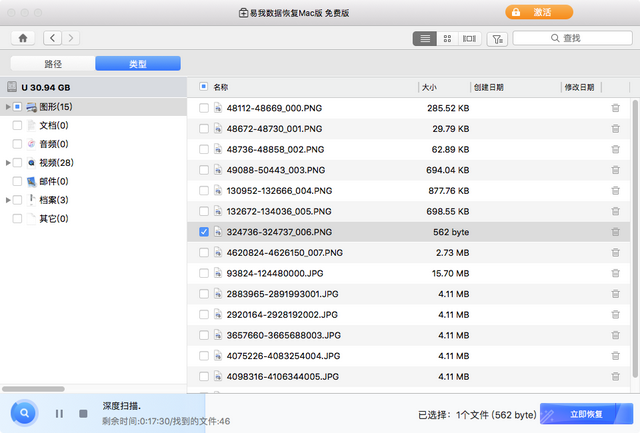
Das obige ist der detaillierte Inhalt vonSo formatieren Sie den USB-Stick eines Apple-Computers. Für weitere Informationen folgen Sie bitte anderen verwandten Artikeln auf der PHP chinesischen Website!

Heiße KI -Werkzeuge

Undresser.AI Undress
KI-gestützte App zum Erstellen realistischer Aktfotos

AI Clothes Remover
Online-KI-Tool zum Entfernen von Kleidung aus Fotos.

Undress AI Tool
Ausziehbilder kostenlos

Clothoff.io
KI-Kleiderentferner

AI Hentai Generator
Erstellen Sie kostenlos Ai Hentai.

Heißer Artikel

Heiße Werkzeuge

Notepad++7.3.1
Einfach zu bedienender und kostenloser Code-Editor

SublimeText3 chinesische Version
Chinesische Version, sehr einfach zu bedienen

Senden Sie Studio 13.0.1
Leistungsstarke integrierte PHP-Entwicklungsumgebung

Dreamweaver CS6
Visuelle Webentwicklungstools

SublimeText3 Mac-Version
Codebearbeitungssoftware auf Gottesniveau (SublimeText3)

Heiße Themen
 1359
1359
 52
52
 Einstellungen für den sicheren Start von VentoySicherer Start
Jun 18, 2024 pm 09:00 PM
Einstellungen für den sicheren Start von VentoySicherer Start
Jun 18, 2024 pm 09:00 PM
Ventoy ist ein USB-Boot-Tool, das ISO/WIM/IMG/VHD(x)/EFI und andere Dateitypen auf dem USB-Flash-Laufwerk direkt booten kann. Bei Laptops ist der sichere Start standardmäßig aktiviert oder kann nicht ausgeschaltet werden. Ventoy unterstützt auch den sicheren Start. Das Prinzip besteht darin, ein GRUB-Installationszertifikat in den aktuellen Computer einzuschleusen. Solange Ihr Computer einmal injiziert wurde, kann jede USB-Festplatte PE passieren, die auf Basis von Grub gestartet wurde. Die offizielle Beschreibung von Ventoy ist ein GIF-Bild. Die Wiedergabegeschwindigkeit ist zu hoch und Sie können sich möglicherweise nicht daran erinnern. Der Editor hat das GIF-Bild unterteilt, um es leichter zu verstehen. Ventoy Secure Boot verfügt über EnrollKey und Enro
 Ausführliche Erklärung der U-Disk-Formatierung: Verstehen Sie die Bedeutung und die Arbeitsschritte der Formatierung von U-Disk in einem Artikel
May 01, 2024 pm 06:40 PM
Ausführliche Erklärung der U-Disk-Formatierung: Verstehen Sie die Bedeutung und die Arbeitsschritte der Formatierung von U-Disk in einem Artikel
May 01, 2024 pm 06:40 PM
U-Disk ist eines der am häufigsten verwendeten Speichergeräte in unserem täglichen Leben. Es ist klein, hat eine große Kapazität und ist leicht zu transportieren. Es ist bei den meisten Benutzern sehr beliebt. Bei der Verwendung einer U-Disk stoßen wir jedoch häufig auf Situationen, in denen wir die U-Disk formatieren müssen. Was ist also das Formatieren eines USB-Flash-Laufwerks? Warum den USB-Stick formatieren? Wie formatiere ich einen USB-Stick richtig? Dieser Artikel beantwortet diese Fragen ausführlich für Sie. Werkzeugmaterialien: Systemversion: Windows11 Markenmodell: Kingston DataTravelerMax256GB Softwareversion: Keine zusätzliche Software erforderlich 1. Was ist ein formatiertes USB-Flash-Laufwerk? Beim Formatieren eines USB-Flash-Laufwerks werden alle Daten auf dem USB-Flash-Laufwerk gelöscht und der Speicherbereich neu aufgeteilt, um den ursprünglichen Werkszustand wiederherzustellen. Der formatierte USB-Stick ist wie
 Das U-Disk-Format in einem Artikel verstehen: FAT32, NTFS oder exFAT?
Mar 27, 2024 pm 05:40 PM
Das U-Disk-Format in einem Artikel verstehen: FAT32, NTFS oder exFAT?
Mar 27, 2024 pm 05:40 PM
U-Disk ist eines der am häufigsten verwendeten Speichergeräte in unserem täglichen Leben. Es ist leicht zu transportieren, verfügt über ausreichende Kapazität und ist erschwinglich. Aber wissen Sie, welche Dateisystemformate USB-Flash-Laufwerke haben? Unterschiedliche Dateisystemformate haben einen wichtigen Einfluss auf die Leistung und Kompatibilität von USB-Flash-Laufwerken. Dieser Artikel gibt Ihnen eine detaillierte Erklärung der drei gängigen U-Disk-Dateisystemformate: FAT32, NTFS und exFAT und hilft Ihnen bei der Auswahl des U-Disk-Formats, das am besten zu Ihnen passt. Werkzeugmaterialien: Systemversion: Windows 11 Home-Version Markenmodell: SanDisk Extreme High Speed CoolBean USB3.2 Softwareversion: DiskGenius5.4.2.1239 1. FAT32-Format FAT32 ist derzeit das am weitesten verbreitete Dateisystemformat für U-Festplatten hat eine bessere Kompatibilität, mehrere
 Bunte Tastenkombination zum Booten des USB-Flash-Laufwerks auf dem Motherboard
Mar 19, 2024 pm 12:55 PM
Bunte Tastenkombination zum Booten des USB-Flash-Laufwerks auf dem Motherboard
Mar 19, 2024 pm 12:55 PM
Hallo zusammen, heute werde ich ein grafisches Tutorial von der offiziellen Website von Xiaobai System (xiaobaixitong.com) teilen. Colorful Motherboard ist eine Computer-Motherboard-Marke mit sehr guter Leistung, die in allen Aspekten gewisse Vorteile bietet und auch das Preis-Leistungs-Verhältnis sehr hoch ist. Hier stellt sich also die Frage: Wie stellt man die USB-Startoption für das Colorful-Motherboard ein? Keine Sorge, der Editor zeigt Ihnen, wie Sie die USB-Disk-Boot-Option in Colorful einrichten. Bringen Sie Ihnen Schritt für Schritt bei, wie Sie die U-Disk-Startoption für das Colorful-Motherboard festlegen: Legen Sie zuerst die U-Disk in den Computer ein, schalten Sie dann den Computer ein und drücken Sie schnell und in Abständen die Start-Tastenkombination, um die BIOS-Einstellungsoberfläche aufzurufen (bitte beachten Sie). : Normalerweise wird es unter dem Markenlogo des Computers angezeigt (Start-Hotkey-Hinweise). 2. Geben Sie die BIOS-Einstellungen ein
 Enthüllte Geheimnisse der Methoden zur Wiederherstellung des Mobiltelefonformats (Fehlfunktion des Mobiltelefons? Keine Sorge)
May 04, 2024 pm 06:01 PM
Enthüllte Geheimnisse der Methoden zur Wiederherstellung des Mobiltelefonformats (Fehlfunktion des Mobiltelefons? Keine Sorge)
May 04, 2024 pm 06:01 PM
Heutzutage werden wir unweigerlich auf einige Probleme stoßen, wie z. B. die Unfähigkeit, das Telefon einzuschalten, oder Verzögerungen, wie z. B. einen Systemabsturz, aber während der Nutzung sind Mobiltelefone zu einem unverzichtbaren Teil unseres Lebens geworden. Wir sind oft ratlos und manchmal gibt es keine Lösungen für diese Probleme. Um Ihnen bei der Lösung von Mobiltelefonproblemen zu helfen, stellt Ihnen dieser Artikel einige Methoden zur Wiederherstellung des Mobiltelefonformats und zur Wiederherstellung des normalen Betriebs Ihres Telefons vor. Sichern Sie Daten – schützen Sie wichtige Informationen wie Fotos und Kontakte vor dem Verlust während des Formatierungsvorgangs. Bevor Sie Ihr Telefon formatieren, sollten Sie zunächst daran denken, wichtige Daten und Dateien auf Ihrem Telefon zu sichern. Um die Datensicherheit zu gewährleisten oder Dateien an einen Cloud-Speicherdienst zu übertragen, können Sie sie sichern, indem Sie eine Verbindung zu einem Computer herstellen. Nutzen Sie die integrierte Wiederherstellungsfunktion des Systems – ganz einfach
 Wie lösche ich USB-Disk-Dateien? Was soll ich tun, wenn die USB-Datenträgerdateien nicht gelöscht werden können?
Mar 14, 2024 pm 08:49 PM
Wie lösche ich USB-Disk-Dateien? Was soll ich tun, wenn die USB-Datenträgerdateien nicht gelöscht werden können?
Mar 14, 2024 pm 08:49 PM
Auf dem USB-Flash-Laufwerk sind viele wichtige Dateien gespeichert, und es gibt auch einige nutzlose Dateien. Durch regelmäßiges Reinigen des USB-Flash-Laufwerks können Sie die Ressourcen des USB-Flash-Laufwerks besser verwalten. Einige Benutzer stellten jedoch fest, dass einige Dateien auf dem USB-Datenträger nicht gelöscht werden können. Was ist los? Dieses Tutorial bringt Ihnen die Lösung, kommen Sie vorbei und schauen Sie sich das an. 1. Überprüfen Sie, ob die Datei belegt ist. 1. Öffnen Sie den Datei-Explorer und suchen Sie den Pfad der U-Disk. 2. Klicken Sie mit der rechten Maustaste auf die Datei, die Sie löschen möchten, und wählen Sie „Eigenschaften“. 3. Wechseln Sie im Fenster „Eigenschaften“ auf den Reiter „Sicherheit“. 4. Klicken Sie auf die Schaltfläche „Erweitert“, um die Dateiberechtigungen anzuzeigen. 5. Stellen Sie sicher, dass der aktuelle Benutzer über Folgendes verfügt
 Die Kopie von Windows7 Build 7601 ist nicht echt. Die einfachste Lösung besteht darin, dass die Kopie von Build 7601 nicht echt ist.
Mar 15, 2024 pm 09:49 PM
Die Kopie von Windows7 Build 7601 ist nicht echt. Die einfachste Lösung besteht darin, dass die Kopie von Build 7601 nicht echt ist.
Mar 15, 2024 pm 09:49 PM
Kürzlich berichteten einige Freunde, dass ihr Computer die Meldung „Die Kopie der internen Version 7601 von Windows 7 ist nicht echt“ meldet. Sie alle möchten wissen, ob die Kopie von Windows 7 nicht echt ist und die Verwendung davon beeinträchtigt ist, dass das System des Benutzers nicht aktiviert wurde. Lassen Sie uns über die einfachste Lösung für das Problem sprechen, dass die Kopie der internen Version 7601 nicht echt ist. Die Kopie der internen Windows7-Version 7601 ist nicht echt. Methode 1: 1. Drücken Sie gleichzeitig „win+r“ auf der Tastatur, geben Sie dann „CMD“ ein und drücken Sie dann zur Bestätigung „Enter“. 2. Geben Sie „SLMGR-REARM“ in das Popup-Fenster ein. Bitte beachten Sie, dass sich in der Mitte ein Leerzeichen befindet. 3. Drücken Sie dann zur Bestätigung die Eingabetaste. Es erscheint ein Dialogfeld, in dem Sie auf „Bestätigen“ klicken.
 Was soll ich tun, wenn die Schreibgeschwindigkeit des USB-Datenträgers plötzlich nachlässt? Bringen Sie Ihnen ein paar schnelle Lösungen bei
Mar 25, 2024 pm 10:50 PM
Was soll ich tun, wenn die Schreibgeschwindigkeit des USB-Datenträgers plötzlich nachlässt? Bringen Sie Ihnen ein paar schnelle Lösungen bei
Mar 25, 2024 pm 10:50 PM
U-Disk ist eines der am häufigsten verwendeten Speichergeräte in unserem täglichen Leben, aber manchmal verlangsamt sich die Schreibgeschwindigkeit von U-Disk plötzlich, was nicht nur unsere Arbeitseffizienz beeinträchtigt, sondern auch versteckte Gefahren für unsere Datensicherheit mit sich bringt. In diesem Artikel werden Ihnen verschiedene Methoden vorgestellt, mit denen Sie die langsame Schreibgeschwindigkeit der U-Disk schnell beheben und Ihre U-Disk wieder in den Hochgeschwindigkeitszustand versetzen können. Werkzeugmaterialien: Systemversion: Windows 11 Markenmodell: Kingston DataTravelerMax256GB Softwareversion: DiskGenius5.4.2.1239 1. Überprüfen Sie, ob die U-Disk Viren oder Malware enthält. Ein häufiger Grund, warum die U-Disk-Schreibgeschwindigkeit langsam wird, ist, dass sie mit Viren infiziert ist oder Schadsoftware. Diese Schadprogramme laufen im Hintergrund und belegen Systemressourcen, wodurch das Lesen und Schreiben der U-Disk schneller wird.




